可以使用拖曳控制柄和截断线控制柄调整裁剪区域的大小。
截断线控制柄可删除部分视图。
使用拖曳控制柄调整裁剪区域的尺寸
- 选择裁剪区域。
- 将蓝色箭头控制柄拖曳到所需尺寸。
使用截断线控制柄调整裁剪区域尺寸的步骤
- 选择裁剪区域。
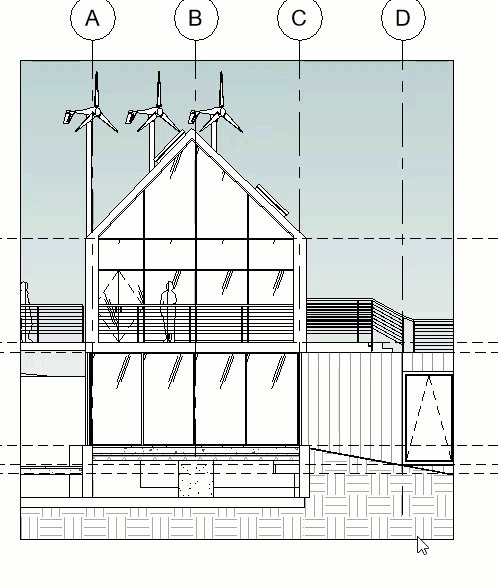
- 将光标移到截断线控制柄 (
 ) 附近。
) 附近。
当将光标放置在截断线控制柄附近时,将删除的视图部分由 X 指示。
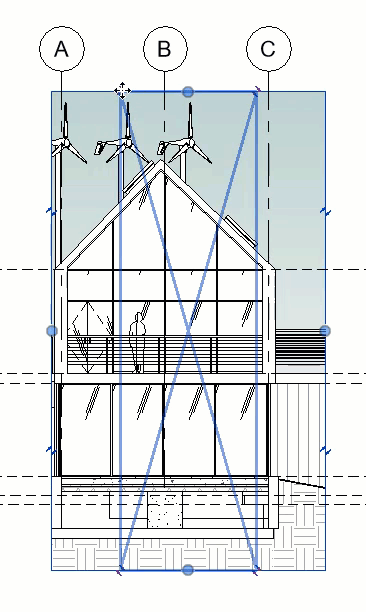
- 单击控制柄可将视图截断为独立区域。
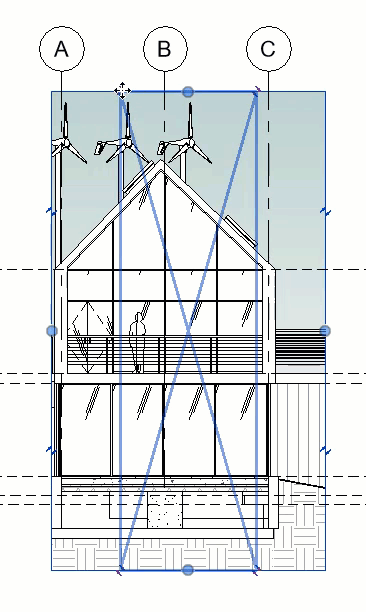
可以使用拖曳控制柄和截断线控制柄,来调整拆分的裁剪区域大小。通过将一个裁剪区域的边界拖曳到另一个裁剪区域的上面,可以合并拆分裁剪区域。界面上会出现一条消息,指出将合并区域。
注: 如果关闭视图中的裁剪区域,所有拆分的裁剪区域信息就丢失。如果稍后打开裁剪区域,则需要重新创建拆分裁剪区域。关闭裁剪区域与隐藏裁剪区域不同。当关闭裁剪区域时,会出现消息通知您拆分的裁剪区域信息将丢失。如果隐藏裁剪区域,然后再次显示,则拆分的裁剪区域信息仍会保留。